本篇文章主要也是讲解树莓派+cpolar组合的作用,可以实现:
如何在 Raspberry Pi 中启用 SSH
如何通过 SSH 连接到 Raspberry Pi设备
如何远程在任何地点访问家中的树莓派
在使用树莓派 (Raspberry Pi) 可以做的所有事情中,将其用作为家庭网络中的服务器非常流行。微小的占地面积和低功耗使其成为运行轻量级服务器的完美设备。
在这种情况下,您应该可以做的一件事是在 树莓派 (Raspberry Pi) 上运行命令,而无需插入显示器、键盘、鼠标,也不必每次都将自己移动到树莓派(Raspberry Pi) 所在的位置。
您可以通过从任何其他计算机、笔记本电脑、台式机甚至手机通过 SSH(安全外壳)登录您的 Raspberry Pi 来实现这一点。让我告诉你怎么做。
如何通过 SSH 连接到树莓派
我假设您在 Pi 上运行 Raspbian 并已通过以太网或 WiFi 成功连接到网络。重要的是,您的 Raspberry Pi 已连接到网络,否则您将无法通过 SSH 连接到它(抱歉我说得太明显了)。
步骤1. 在 Raspberry Pi 上启用 SSH
SSH 在 Raspberry Pi 中默认处于禁用状态,因此您必须在全新安装 Raspbian 后打开 Pi 时启用它。
首先通过导航菜单转到 Raspberry Pi 配置窗口。
树莓派菜单,树莓派配置
现在,转到接口选项卡,启用 SSH 并重新启动您的 Pi。
在树莓派上启用 SSH
您还可以在不通过终端的情况下启用 SSH。只需输入命令 sudo raspi-config 然后转到高级选项以启用 SSH。
步骤2. 查找树莓派的 IP 地址
在大多数情况下,您的 Raspberry Pi 将被分配一个本地 IP 地址,看起来像 192.168.x.x 或 10.x.x.x。您可以使用各种 Linux 命令来查找 IP 地址。
我在这里使用的是旧的 ifconfig 命令,但您也可以使用 ip address。
ifconfig
Shell
Copy
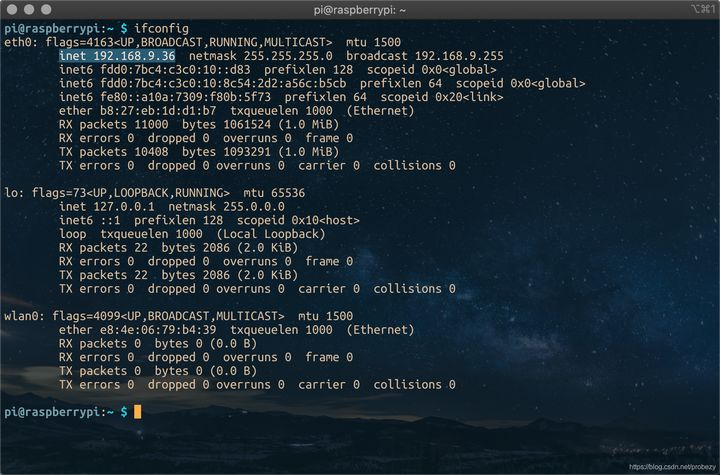
树莓派网络配置
此命令显示所有活动网络适配器及其配置的列表。第一个条目(eth0)显示 IP 地址为 192.168.9.36,这是有效的。我使用以太网将我的 Raspberry Pi 连接到网络,因此它在 eth0 下。如果您在名为“wlan0”的条目下使用 WiFi 检查。
您还可以通过其他方式找到 IP 地址,例如检查路由器/调制解调器上的网络设备列表。
步骤3. SSH 到你的树莓派
现在您已经启用了 SSH 并找到了您的 IP 地址,您可以继续从任何其他计算机通过 SSH 连接到您的 Raspberry Pi。您还需要树莓派的用户名和密码。
默认用户名和密码是:
用户名:pi
密码:raspberry
如果您更改了默认密码,请使用新密码而不是上述密码。理想情况下,您必须更改默认密码。在过去,恶意软件感染了数千台使用默认用户名和密码的Raspberry Pi。
在要通过 SSH 连接到 Pi 的计算机上打开终端(在 Mac 和 Linux 上),然后键入以下命令。在 Windows 上,您可以使用像 Putty 这样的 SSH 客户端。
Windows用户安装SSH客户端:
如果您使用的是windows,你需要在电脑上安装PuTTY这样的SSH客户端,或者百度安装。
下载完成之后,打开PuTTY,然后在session中的“Host Name”中输入树莓派的IP地址,然后点击”open”,即可连接树莓派了。
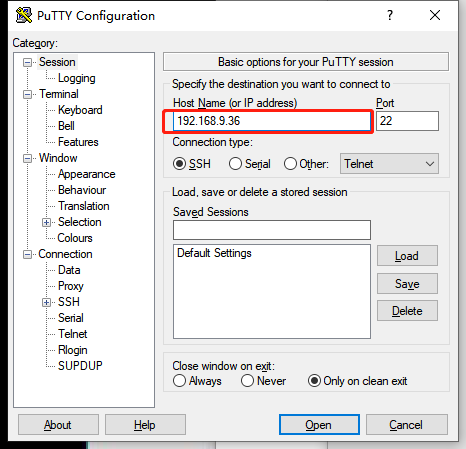
第一次你会看到一个警告,点击Accept按钮。
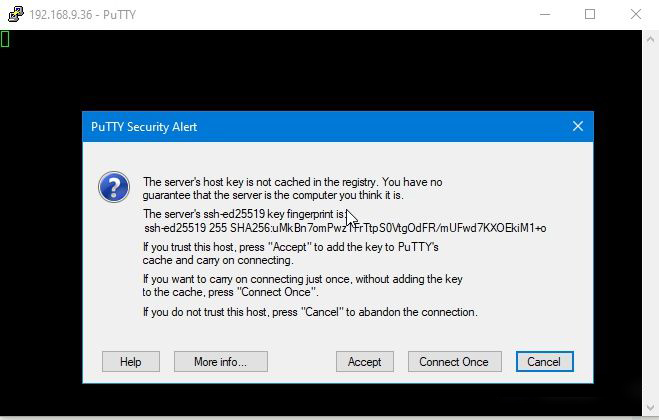
提示输入登录用户名: pi
输入密码(默认为:raspberry )
现在,输入密码并按回车键。
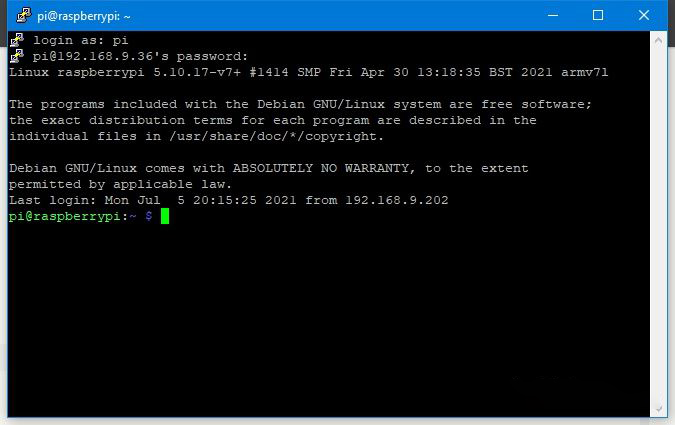
通过SSH登录成功。
Mac和Linux用户:
在这里,使用您在上一步中找到的 IP 地址。
ssh pi@192.168.x.x
Shell
Copy
注意:确保您的 Raspberry Pi 和您用于通过 SSH 连接到 Raspberry Pi 的计算机连接到同一网络。
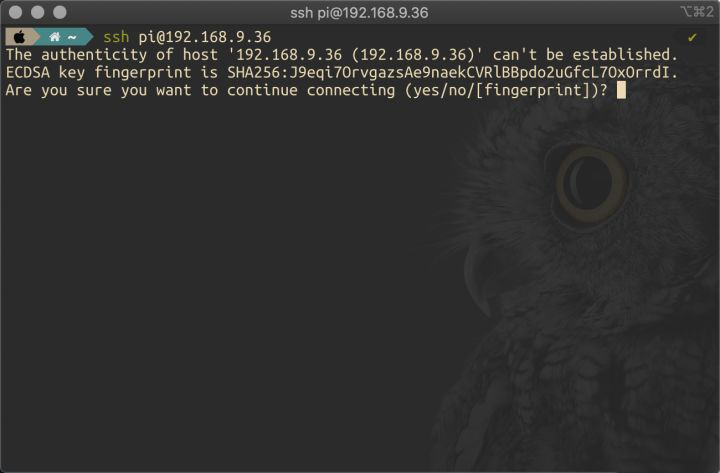
通过终端SSH
第一次你会看到一个警告,输入 yes 并按回车键。
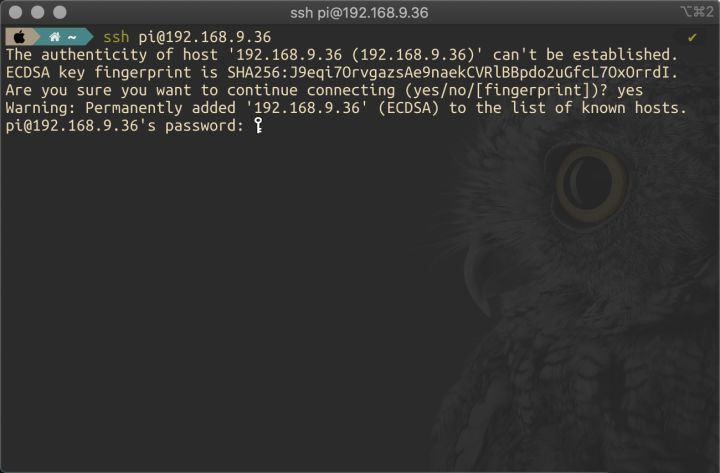
输入密码(默认为‘raspberry’)
现在,输入密码并按回车键。
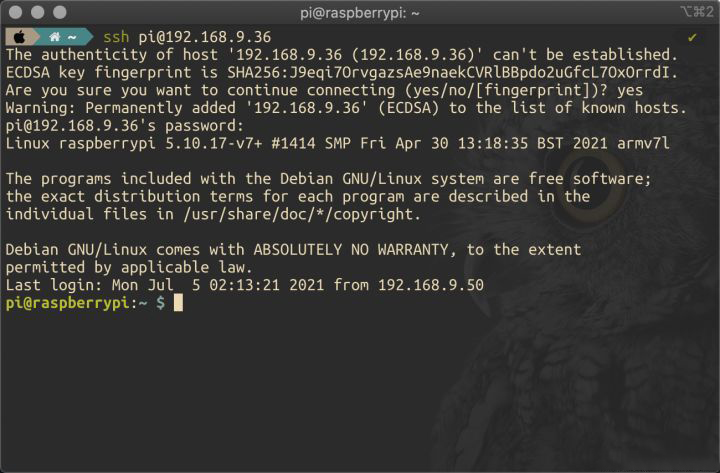
通过SSH登录成功
成功登录后,您将看到 Raspberry Pi 的终端。现在,您可以通过此终端远程(在当前网络内)在您的 Raspberry Pi 上执行任何命令,而无需物理访问您的 Raspberry Pi。
步骤 4. 在任何地点访问家中的树莓派
仅在家中同一局域网络访问树莓派有局限性,且一旦树莓派在家中的IP变化,如果有一天我们想在办公室的位置想访问树莓派怎么办?那我们现在就解决。
4.1 安装 Cpolar
cpolar是一款内网穿透工具,可以将您的内网站点暴露到公网上,使所有人可以访问到你的站点。也可以TCP的方式将您的ssh端口映射到公网地址端口上。
cpolar一键安装脚本:(国内用户)
curl -L https://www.cpolar.com/static/downloads/install-release-cpolar.sh | sudo bash
Shell
Copy
或短链接安装方式:(国外用户)
curl -sL https://git.io/cpolar | sudo bash
Shell
Copy
查看cpolar版本信息
cpolar version
Shell
Copy
如果正常显示,则安装成功,如图:
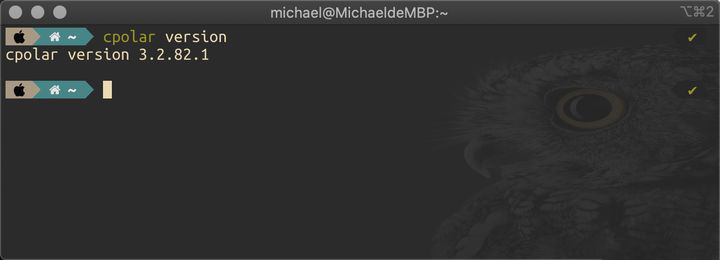
4.2 cpolar进行token认证
如果您还没有cpolar账号,请去cpolar官网注册并登录后台获取认证token
cpolar authtoken xxxxxxxxxxxxxxxxxx
Shell
Copy
4.3 配置cpolar服务开机自启动
配置cpolar开机自启动
sudo systemctl enable cpolar
Shell
Copy
守护进程方式,启动cpolar
sudo systemctl start cpolar
Shell
Copy
查看cpolar守护进程状态
sudo systemctl status cpolar
Shell
Copy
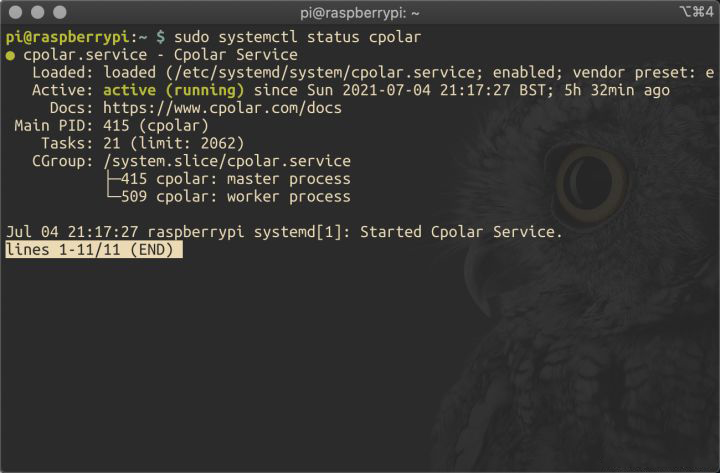
如图,状态为active, 说明启动状态成功
cpolar会默认安装两个样例隧道,一个是Website隧道指向http 8080端口,一个是ssh隧道,指向tcp 22端口。
4.4 查看映射到公网的隧道地址
我们登录cpolar后台–>状态,查看一下ssh隧道映射的公网地址:
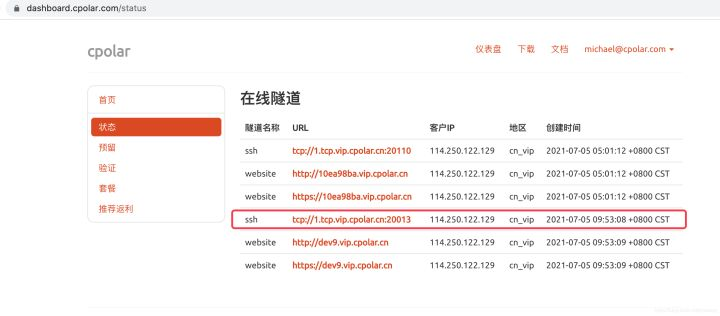
4.5 ssh公网远程访问树莓派
ssh 用户名@1.tcp.vip.cpolar.cn -p XXXXX(X为cpolar生成的端口号,用户名替换为主机用户名)
Shell
Copy
如:
ssh pi@1.tcp.vip.cpolar.cn -p 20013
Shell
Copy
由于我们的本地22端口到了公网被映射到了20013端口,所以,ssh命令需要加-p参数,后面加公网隧道端口号

登录成功了!现在,您可以在家里,或者学校,或者办公室,手机4G终端网络任意地方访问您的树莓派!
4.6 修改树莓派默认密码(可选)
上文提到,默认密码是不安全的,尤其是您将树莓派暴露在公网地址之上时,建议修改密码
passwd
Shell
Copy
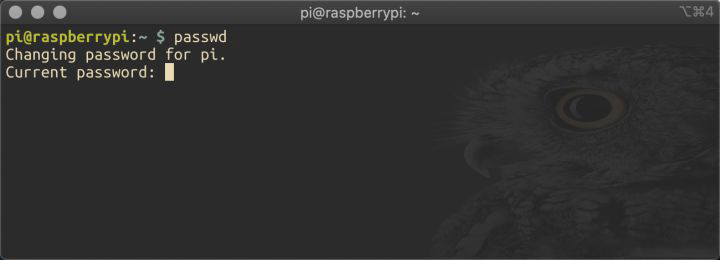
系统提示输入当前密码,(默认为‘raspberry’) 然后重复输入新密码,即可。
此外,您还可以设置 SSH 密钥,这样您就不必每次通过 SSH 登录时都输入密码,但那是完全不同的主题。
审核编辑:汤梓红
-
计算机
+关注
关注
19文章
7488浏览量
87850 -
ip地址
+关注
关注
0文章
301浏览量
17032 -
命令
+关注
关注
5文章
683浏览量
22011 -
SSH
+关注
关注
0文章
188浏览量
16335 -
树莓派
+关注
关注
116文章
1706浏览量
105607
原文标题:无公网IP,从公网SSH远程访问家中的树莓派
文章出处:【微信号:良许Linux,微信公众号:良许Linux】欢迎添加关注!文章转载请注明出处。
发布评论请先 登录
相关推荐
「上海晶珩EDATEC」「工业树莓派」SSH 远程访问
树莓派系列教程3:访问树莓派
树莓派3代B 无显示器如何通过ssh远程连接
树莓派SSH连接被拒绝或是通道损坏的解决方法
电脑如何登录树莓派网关——手把手教你如何将树莓派LoRaWAN网关连接到服务器之第一篇
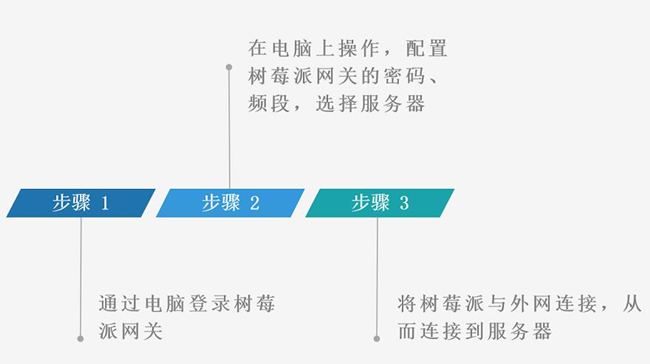
如何将树莓派网关与外网连接——手把手教你如何将树莓派网关连接到服务器之第三篇
虹科干货 | 工业树莓派开发工具指南之SSH登录工具篇





 如何通过SSH连接到树莓派
如何通过SSH连接到树莓派
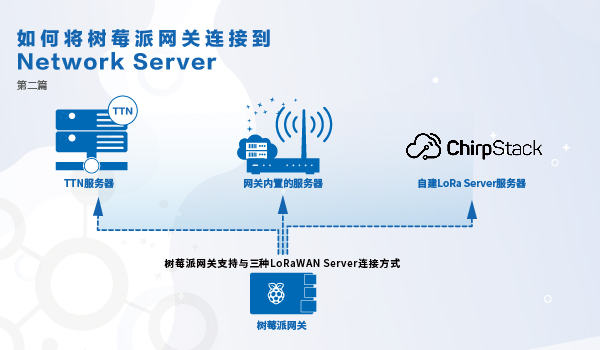












评论